O Google Maps é um ferramenta indispensável no celular quando viajamos, já que o usamos para nos localizarmos na cidade, chegar aos nossos destinos da forma mais rápida e também para encontrar restaurantes com comida take-away.
No entanto, você pode pensar que a utilidade do Google Maps se resume a ser um aplicativo que precisa de uma conexão com a Internet para funcionar. Felizmente, este é um mito que iremos refutar neste artigo, no qual mostraremos como você pode usar o Maps mesmo se não tiver uma conexão.
Nas próximas linhas veremos como baixar mapas do Google Maps, como vê-los quando você não tem conexão e como gerenciá-los à vontade. Você está pronto para aprender a aproveitar ao máximo o aplicativo Google Maps, mesmo que não tenha Internet? Vamos lá.
Como usar o Google Maps sem uma conexão com a Internet
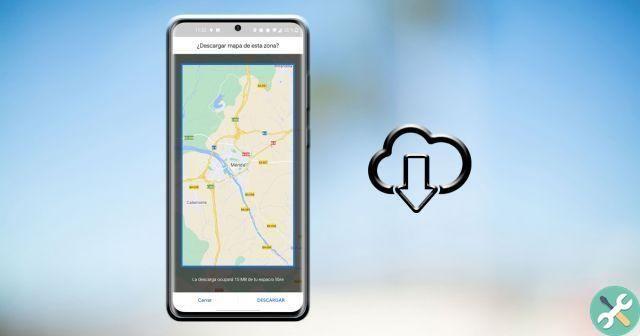
Se você baixar mapas no Google Maps, poderá visualizá-los offline.
Ao planejar uma viagem ocasionalmente, usamos aplicativos de mapeamento offline para nos guiar pela cidade de destino quando os dados móveis não estiverem funcionando ou as redes Wi-Fi não estiverem disponíveis.
Mas não é necessário baixar outros apps para ter essa função, já temos a solução dentro do celular Android e sim ligue para o Google Maps.
O aplicativo de mapas do Google possui uma ferramenta chamada Offline Maps com a qual você pode baixar os mapas necessários quando não tiver acesso à Internet na memória do terminal. Ao baixá-los, você pode navegue por eles e obtenha direções chegar de carro a qualquer ponto incluído nele.
Existem alguns detalhes que precisamos especificar, como o fato de que ao usar mapas baixados nenhuma informação de trânsito é recebida, rotas alternativas ou indicações de pista. Além disso, você não poderá obter direções para transporte público, ciclismo ou caminhada.
Apesar dessas limitações, os mapas off-line do Google Maps são uma ótima opção ao viajar para uma área onde você não tem dados móveis ou Wi-Fi ou a conexão com a internet é simplesmente lenta.
Como baixar mapas atualizados do Google Maps
Após essa breve introdução sobre como os mapas offline do Google Maps funcionam, vamos nos aprofundar em seu uso em um celular Android.
Antes de poder ver um mapa de uma área offline, você deve baixe-o para o seu terminal. As etapas para fazer isso são as seguintes:
- Abra o Google Maps no seu celular.
- No buscador, digite o nome da área específica você deseja baixar. Podem ser grandes áreas, como a Espanha, ou menores, como Mérida. O tamanho da área afetará diretamente o peso do mapa que você baixar para o seu celular.
- Clique na aba abaixo com o nome da área.
- Toque no botão "Baixar" à direita da barra de opções.
- Confirme que deseja baixar este mapa fazendo novamente clique su «Baixar».
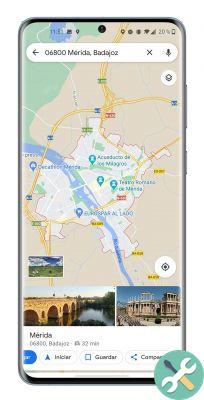
E pronto, você já baixou o mapa atualizado no aplicativo do Google Maps. Agora é a hora de aprender a usá-lo naqueles momentos em que a conexão com a internet do seu telefone está difícil ou nada.
Como usar o Google Maps off-line
Depois que o mapa for baixado, você poderá continuar usando o Google Maps normalmente. Quando o aplicativo detecta que você não tem uma conexão com a Internet ou que a velocidade está lenta, usará os mapas baixados para mostrar as informações que você precisa.
Lembramos que, quando os mapas off-line estiverem em uso, o aplicativo não fornecerá orientações para se locomover de bicicleta ou transporte público, bem como não mostrará informações sobre o tráfego atual.
Por outro lado, Recomendamos que você ative a função "somente WiFi" nas configurações de Mapas. Portanto, quando você não estiver conectado a uma rede Wi-Fi, o Maps usará os dados do mapa baixados para economizar megabytes de sua taxa de celular e bateria.
Outra coisa a saber sobre o uso de mapas offline é que você deve atualize-os antes que expirem. Em Configurações> Configurações do mapa offline, você pode ativar a atualização automática do mapa offline quando conectado a uma rede Wi-Fi e, assim, esquecer de ter que fazer isso manualmente.
Onde os mapas do Google baixados são armazenados?
Os mapas baixados do Google Maps são salvos em uma seção chamada "Mapas off-line". Está no mesmo local onde você pode atualizar mapas manualmente, alterar seus nomes, excluí-los quando não precisar mais deles e até baixar novos mapas.
Explicamos passo a passo como gerenciar mapas baixados no Google Maps.
- Abra o aplicativo do Google Maps e clique na sua foto de perfil no canto superior direito.
- Selecione "Pasta off-line".
- Clique no botão de três pontos à direita de um mapa para exibir um menu com várias opções: Atualizar, visualizar, renomear e excluir.
- Selecione a ação que deseja realizar.
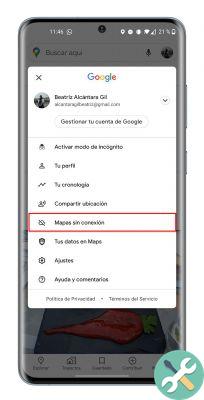
Além disso, na função superior "Selecione seu mapa", você pode criar novos mapas para download. Enquanto a memória do seu celular permite isso, é melhor ter os mapas das áreas mais comuns para você armazenados em seu celular, para que você possa usá-los em caso de perda de conexão a qualquer momento.
Esses mapas offline são um dos recursos mais importantes do Google Maps, mas existem outros tão úteis que você deve conhecer. Por exemplo, o modo de navegando em incógnita de mapas, com o qual você pode navegar com privacidade e segurança.


























